Come registrare facilmente un lungo gameplay su Xbox Series X/S - Tutorial
Per registrare il gameplay sulla tua Xbox Series X, questo post ti offre due opzioni: la soluzione integrata con limite di tempo e uno strumento professionale con una scheda di acquisizione necessaria.
- Controller predefinito: premi "LB" e "RB", scegli "Avvia registrazione" > "Interrompi registrazione".
- AnyRec Screen Recorder: fai clic su "Registratore di giochi" > "Suono" > "REC".
100% Sicuro
100% Sicuro

Sia che tu lo voglia registrare su Xbox Series X/S con un gioco chiaro o meravigliosi momenti salienti da condividere, Microsoft ha aggiunto un pulsante rapido sul controller per catturare facilmente lo schermo. Puoi facilmente premere il pulsante "Xbox" per registrare e condividere rapidamente le tue registrazioni Xbox. Ma dovresti notare che ha un limite di tempo di 2 minuti per quello che è successo e 10 minuti per iniziare a registrare adesso. E la qualità è limitata alla risoluzione 1080P e al frame rate di 60 fps. Pertanto, questo articolo introdurrà anche un modo professionale per registrare il gameplay di Xbox Series X sul tuo computer senza alcuna limitazione.
Lista guida
Come registrare su Xbox Series X con il registratore predefinito (limite di tempo) Il modo migliore per registrare il gameplay di Xbox Series X/S su PC (nessun limite) Domande frequenti sulla registrazione del gameplay di Xbox Series X/SCome registrare su Xbox Series X con il registratore predefinito (limite di tempo)
Poiché non c'è molto spazio di archiviazione sulla tua Xbox, puoi registrare solo fino a 10 minuti di video su Xbox Series X/S tramite il registratore predefinito. Per non parlare del fatto che desideri registrare giochi di alta qualità con 1080P o 4K. Ecco 2 modi per registrare cosa è successo e cosa accadrà ora:
1. Registra ciò che è appena successo su Xbox Series X
Passo 1.Se è successo qualcosa di interessante e desideri registrarlo su Xbox Series X, devi premere immediatamente il pulsante "Xbox" e quindi il pulsante "X".
Passo 2.Il modo menzionato è solo per gli ultimi 30 secondi. Per acquisire un tratto più lungo (fino a 2 minuti), puoi premere il pulsante "Visualizza" e decidere la lunghezza della clip.
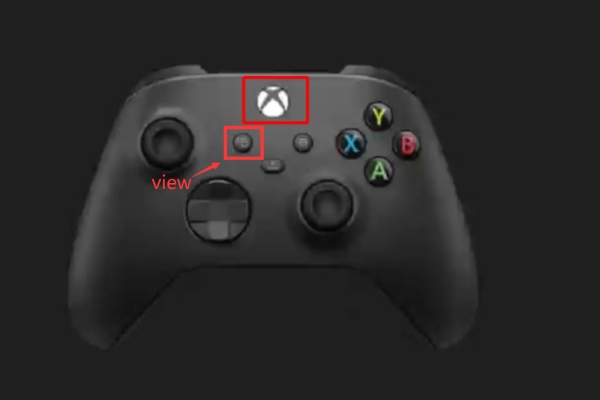
2. Cattura ciò che accadrà ora
Passo 1.Dopo aver avviato Xbox Series X, puoi premere il pulsante "Xbox" sul gamepad, quindi premere insieme i pulsanti "LB" e "RB" per aprire il riquadro "Condividi e acquisisci" sulla tua Xbox.

Passo 2.Se desideri registrare su Xbox Series X con 1080p, puoi fare clic sul pulsante "Impostazioni di acquisizione". Quindi seleziona la modalità "1080p SDR". Tuttavia, tieni presente che la modalità di registrazione di alta qualità può registrare solo 1 minuto di video.
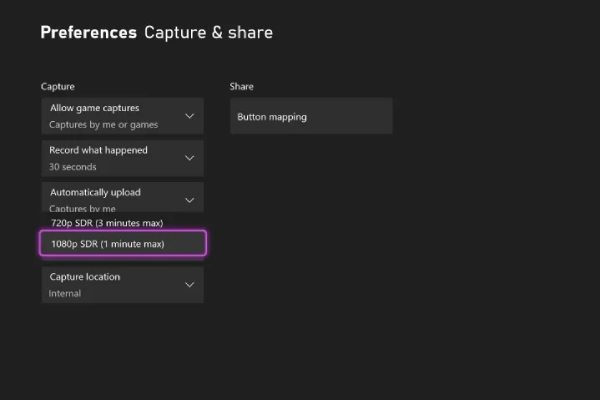
Ora puoi controllare il gamepad per scegliere l'opzione "Avvia registrazione". Se colleghi la tua Xbox Series X a un disco rigido esterno, il limite di tempo verrà esteso a un'ora, che non è ancora sufficiente per registrazione diablo 3 e altri giochi difficili.
Passaggio 3.Per terminare la registrazione su Xbox Series X, è necessario premere nuovamente il pulsante "Xbox" per aprire il menu "Condividi e acquisisci". Infine, scegli l'opzione "Interrompi registrazione" utilizzando il controller.
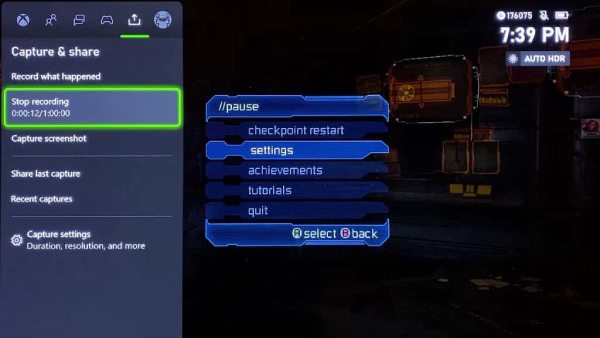
Sia che tu usi la posizione predefinita o il disco rigido per salvare le registrazioni, devi estrarre i video tramite la scheda SD e metterla sul computer per diffondere i video. Oppure puoi condividere direttamente le registrazioni tramite Twitter, Facebook, YouTube, ecc.
Il modo migliore per registrare il gameplay di Xbox Series X/S su PC (nessun limite)
Sia che tu voglia superare il limite di tempo della registrazione della serie Xbox o che lo desideri registrare la chat del gruppo su Xbox, andare per AnyRec Screen Recorder per un aiuto! Con questo registratore di giochi professionale, puoi registrare Xbox Series X/S con audio e webcam con risoluzione 4K. Puoi connettere la tua Xbox a Windows/Mac con la scheda di acquisizione e seguire i passaggi seguenti:

Registra il gameplay di Xbox Series X attraverso la modalità di registrazione del gioco progettata.
In grado di regolare le impostazioni di registrazione, incluso il formato, la frequenza dei fotogrammi, ecc.
Fornisci tasti di scelta rapida per avviare/interrompere la registrazione e acquisire facilmente schermate.
Ritaglia le registrazioni extra che non sono correlate ai giochi Xbox prima dell'esportazione.
100% Sicuro
100% Sicuro
Passo 1.Innanzitutto, devi collegare la tua Xbox Series X alla scheda di acquisizione e la scheda di acquisizione al computer tramite due cavi HDMI-USB.
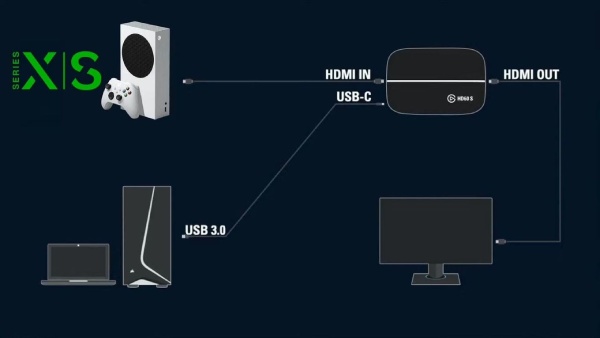
Passo 2.Poi, apri AnyRec Screen Recorder sul tuo Windows/Mac e fai clic sul pulsante "Registratore di giochi" per registrare il gameplay di Xbox Series X/S Windows 10 senza Xbox Game Bar.
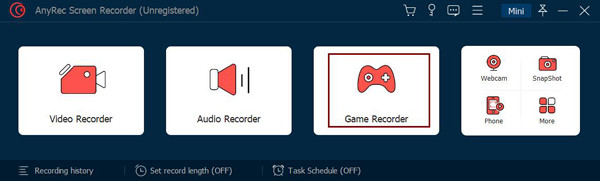
Passaggio 3.Fai clic sull'elenco a discesa "Seleziona gioco" per scegliere l'ingresso della scheda di acquisizione dello schermo Xbox. Quindi, puoi regolare le impostazioni dell'audio e della webcam come preferisci.
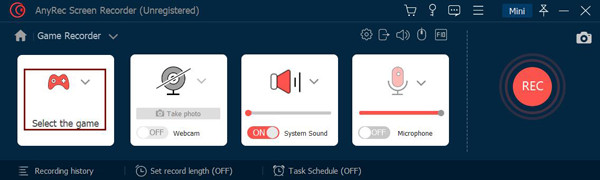
Passaggio 4.Come utilizzare il controller per registrare giochi su Xbox Series X, puoi anche modificare il formato di output, la frequenza dei fotogrammi e la qualità. Quindi, fare clic sul pulsante "REC" per iniziare.

Passaggio 5.Usa semplicemente la parola chiave "Ctrl+Alt+R" in questo registratore dello schermo di gioco per interrompere la registrazione senza mouse. Infine, ritaglia liberamente le registrazioni e fai clic sul pulsante "Salva" per scegliere il percorso di archiviazione.
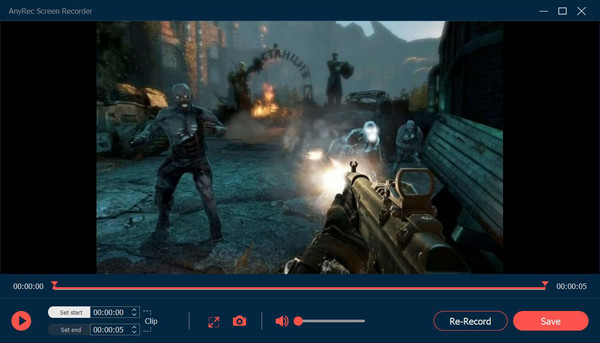
Domande frequenti sulla registrazione del gameplay di Xbox Series X/S
-
1. Posso registrare video 4K su Xbox Series X?
No, non puoi. Sfortunatamente, Xbox Series X supporta solo la risoluzione massima 1080P. Se desideri registrare un gameplay di alta qualità, puoi scegliere di utilizzare i registratori di schermo professionali AnyRec su PC.
-
2. Perché Xbox Series X registra lo schermo senza audio?
Xbox Series X non registra sempre per motivi sconosciuti. Se non viene emesso alcun suono durante la registrazione su Xbox Series X, dovresti controllare le impostazioni "Volume e uscita audio". Puoi provare a trasformare "Windows Sonic per cuffie" nell'opzione "Stereo non compresso". E poi riavvia la tua Xbox per registrare di nuovo.
-
3. C'è un pulsante di acquisizione sul controller di Xbox Series X?
Si C'è. Il nuovissimo controller Xbox ha un pulsante di registrazione per la registrazione rapida. E devi solo premere il pulsante Xbox per alcuni secondi, inizierà automaticamente la registrazione su Xbox Series X.
-
4. Come posso registrare ciò che è successo su Xbox?
Premi il pulsante "Xbox" sul controller e premi contemporaneamente i pulsanti "LB" e "RB". Quindi, sullo schermo della tua Xbox, puoi scegliere il pulsante "Registra cosa è successo". Puoi salvare direttamente gli ultimi 30 o 60 secondi di filmati di gioco Xbox.
Conclusione
Questo articolo ha introdotto 3 semplici modi su come registrare Xbox Series X. Puoi semplicemente utilizzare il registratore predefinito per acquisire entro 10 minuti. Se desideri ottenere uno strumento senza limiti, utilizza AnyRec Screen Recorder per aiutarti a registrare Xbox Series X/S su Windows e Mac con alta qualità. Puoi anche usarlo per registrare qualsiasi gioco per console con una scheda di acquisizione. Provalo adesso!
100% Sicuro
100% Sicuro
